El brillo de la computadora portátil no se puede ajustar
A menudo ocurren varios problemas con las computadoras portátiles. Algunos dispositivos se quedan sin batería rápidamente, lo que hace imposible trabajar sin conexión. En algunos casos, el usuario no sabe por qué no es posible ajustar el brillo de la computadora portátil. A veces los problemas implican fallas de software. El ajuste de brillo se encuentra en todas las pantallas. En las PC estacionarias, es más fácil ajustarlo, ya que hay botones para ello en el monitor. Debe utilizar combinaciones especiales o configuraciones del sistema operativo en su computadora portátil.

El contenido del artículo.
¿Por qué no puedo ajustar el brillo de mi computadora portátil?
Si no puede ajustar el brillo, lo más probable es que haya un problema con el sistema. Los problemas más comunes incluyen:
- Controladores de la tarjeta de video;
- apagar la pantalla;
- falta de actualizaciones automáticas;
- controladores de procesador;
- fallos de software;
- Monitorear al conductor.
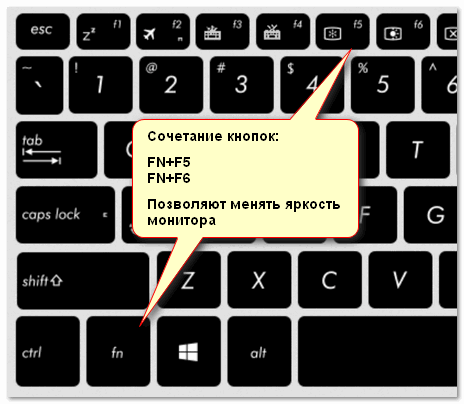
Cómo encontrar la razón
Si es imposible cambiar el brillo de una computadora portátil, debe observar más de cerca los controladores de la tarjeta de video. Esta es la razón más común. El problema ocurre porque:
- controlador no instalado;
- El software ha sido eliminado por el sistema operativo;
- actualización incorrecta;
- El monitor no está activo en el Administrador de dispositivos.
La historia es similar con los controladores del chipset de las tarjetas gráficas. Si instaló software de una fuente de terceros o mediante actualizaciones automáticas, a veces no todas las funciones funcionan.
Es posible que algunos no sean visibles en absoluto, lo que hace imposible incluso ver dónde se ajusta el brillo. En esta situación, deberá descargar los controladores necesarios del sitio web del fabricante.
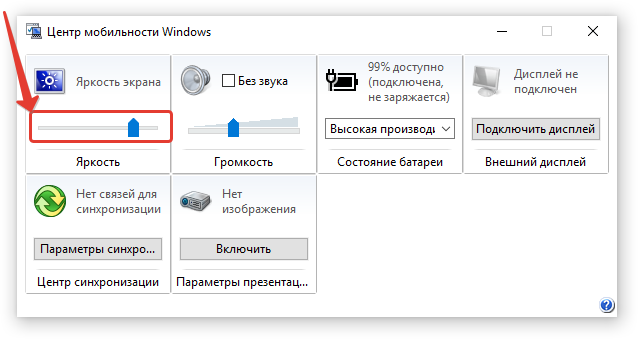
Como solucionar el problema
La mayoría de los usuarios, después de haber probado una de las opciones para ajustar el brillo, piensan que ya no será posible ajustarlo, que algo está roto y que es necesario realizar reparaciones. Pero hay muchas formas de hacerlo y, una vez que ajustas la pantalla, no es necesario que toques el monitor durante mucho tiempo.
Botones de función
El teclado de cualquier computadora portátil contiene teclas de función. Como regla general, se instalan en los botones F1-12. Para activarlos es necesario pulsar, por ejemplo, la combinación FN+F3 (teniendo en cuenta en qué tecla se encuentra el icono).
Si todo permanece en el mismo nivel y la escala de ajuste no aparece en el monitor, puedes considerar los siguientes métodos.
Barra de tareas (Windows 8, 10)
Entre los diez primeros, los ajustes se realizan muy rápidamente si hace clic en el icono "Opciones de energía" en el menú de tareas. Después de hacer clic izquierdo en el indicador de brillo, debe ajustarlo al valor requerido.
Usando el panel de control
Primero, debe ir al "Panel de control", luego seleccionar el menú "Todos los elementos" y "Encendido". Luego vaya a la pestaña "Configuración de combinación de energía".
Aquí los controles deslizantes ajustan el brillo de la pantalla desde la batería y desde la red eléctrica.
Usando el controlador de la tarjeta gráfica
La forma más rápida de acceder a la configuración de la tarjeta gráfica es hacer clic derecho en el escritorio y buscar los parámetros gráficos en la lista que aparece (la ubicación de la configuración del controlador dependerá del software específico; en algunos casos, solo puede acceder la configuración a través del control de Windows).
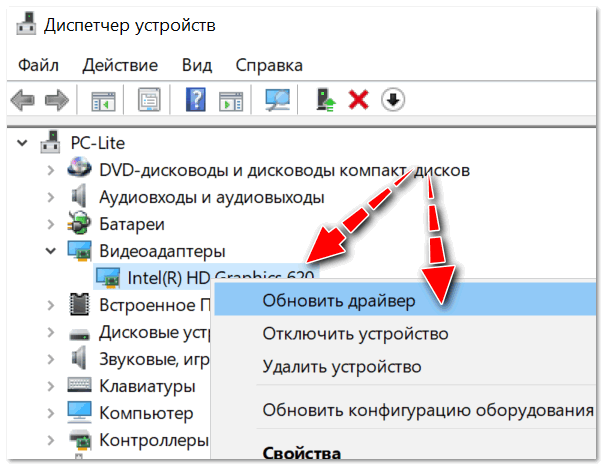
En los parámetros de color, por regla general, hay diferentes elementos de configuración: saturación, contraste, gama de colores, brillo, etc. Necesita encontrar el parámetro requerido y simplemente cambiarlo.
¿Están activas las teclas de función?
Como regla general, la razón por la cual las teclas de función no funcionan en una computadora portátil es la configuración del BIOS. Probablemente simplemente no estén activos en el BIOS.
La elección del menú donde buscar la configuración en el BIOS dependerá del modelo de computadora portátil. Por ejemplo, en dispositivos HP, debe verificar el menú Configuración del sistema: aquí debe ver si el modo Teclas de acción está activo (debe configurar Habilitado para activarlo).
En los modelos DELL, las teclas se pueden configurar en el menú Avanzado: la opción Tecla de función.
Controladores de botones sin función
Probablemente, las teclas de función (en particular, las responsables del brillo del monitor) no funcionan debido a la falta de software.
En este caso, no será posible determinar un nombre universal para el software (controladores que simplemente puede descargar y todo comenzará a funcionar) (por cierto, puede encontrarlos en Internet; no se recomienda instalarlos) .
Dependiendo del modelo de PC móvil, el controlador se llama de manera diferente, por ejemplo: en HP - "Quick Buttons", en Samsung - "Control Center", en Asus - "Hotkey", en Toshiba - "Utility".
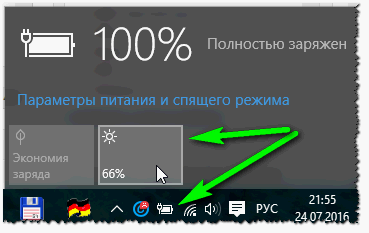
Software incorrecto para la tarjeta de video.
Si antes todo funcionaba en modo normal y cuando se actualizó Windows (durante una actualización, con mayor frecuencia se instala un controlador de tarjeta gráfica diferente), todo dejó de funcionar (por ejemplo, el control deslizante de ajuste de brillo cambia en el monitor, pero todo sigue igual). ), puede intentar deshacer la actualización instalada.
Los controladores antiguos que funcionan también deben permanecer en el disco que vino con la computadora portátil; simplemente puede instalarlos.
Para hacer esto, debe ir a Administración de Windows y luego al "Administrador de dispositivos". Luego busque el menú "Adaptadores de video". Luego haga clic derecho en la tarjeta gráfica instalada y luego en "Actualizar controlador".
Ahora busque la pestaña "Buscar controladores en su computadora". Indique dónde se encuentran los conductores.
Probablemente el software antiguo (especialmente si la versión de Windows simplemente se actualizó y el sistema no se reinstaló) ya esté en la computadora. Para determinar esto, haga clic en la parte inferior de la ventana: "Buscar en la lista de controladores instalados".
Luego seleccione el software antiguo e instálelo. A menudo, esta solución ayuda, ya que el software antiguo a veces es mucho mejor que el actualizado.
Actualizando Windows de 7 a 10
Al actualizar del siete al diez, puedes solucionar el problema con el software de las teclas de función (especialmente si no puedes encontrarlo). Lo que pasa es que el nuevo sistema operativo contiene software estándar para el funcionamiento de los "botones de acceso rápido".
Pero cabe señalar que este software "integrado" puede no ser tan funcional como el "nativo" (es posible que algunos modos no funcionen, por ejemplo, el ajuste automático del contraste teniendo en cuenta la iluminación ambiental).





